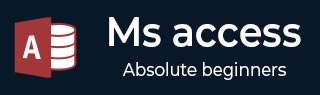
- MS Access 教程
- MS Access - 主页
- MS Access - 概述
- MS Access - 关系型数据库管理系统
- MS Access - 对象
- MS Access - 创建数据库
- MS Access - 数据类型
- MS Access - 创建表
- MS Access - 添加数据
- MS Access - 查询数据
- MS Access - 查询条件
- MS Access - 操作查询
- MS Access - 创建查询
- MS Access - 参数查询
- MS Access - 替代标准
- MS Access - 相关数据
- MS Access - 创建关系
- 一对一的关系
- 一对多关系
- 多对多关系
- MS Access - 通配符
- MS Access - 计算表达式
- MS Access - 索引
- MS Access - 数据分组
- MS Access - 汇总数据
- MS Access - 加入
- MS Access - 重复查询向导
- 不匹配的查询向导
- MS Access - 创建表单
- MS Access - 修改表单
- MS Access - 导航表单
- MS Access - 组合框
- MS Access - SQL 视图
- MS Access - 格式化
- MS Access - 控件和属性
- MS Access - 报告基础知识
- MS Access - 格式化报告
- MS Access - 内置函数
- MS Access - 宏
- MS Access - 数据导入
- MS Access - 数据导出
- MS Access 有用资源
- MS Access - 快速指南
- MS Access - 有用的资源
- MS Access - 讨论
MS Access - 参数查询
关于查询的最好的部分是,您可以一次又一次地保存并运行相同的查询,但是当您仅通过更改条件来一次又一次地运行相同的查询时,您可能会考虑该查询接受参数。
如果您经常想要运行特定查询的变体,请考虑使用参数查询
参数查询以交互方式检索信息,提示最终用户在运行查询之前提供条件。
您还可以指定参数应接受的数据类型。
您可以为任何参数设置数据类型,但为数字、货币或日期/时间数据设置数据类型尤其重要。
当您指定参数应接受的数据类型时,如果用户输入错误的数据类型(例如在需要货币时输入文本),用户会看到更有用的错误消息。
如果将参数设置为接受文本数据,则任何输入都会被解释为文本,并且不会显示错误消息。
例子
现在让我们看一个创建参数查询的简单示例。让我们打开数据库并在“创建表”选项卡中选择“查询设计”。
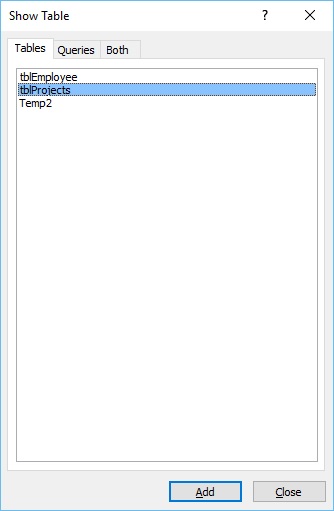
双击 tblProjects并关闭“显示”对话框。
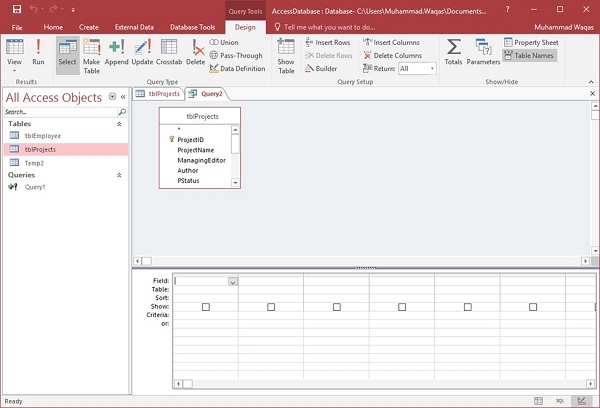
选择您想要作为查询结果查看的字段,如以下屏幕截图所示。
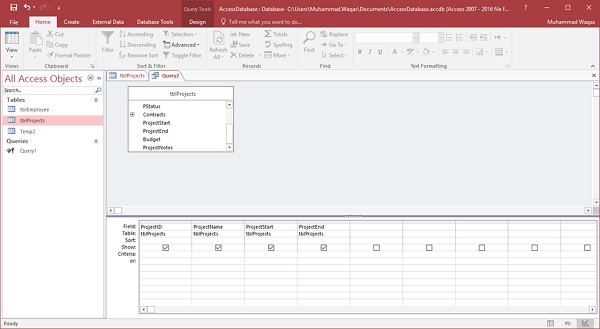
在查询设计网格中,在 ProjectStart 列的 Criteria 行中,键入[Enter a project start data]。字符串[输入项目启动数据]是您的参数提示。方括号表示您希望查询要求输入,文本为Enter a project start data是参数提示显示的内容。
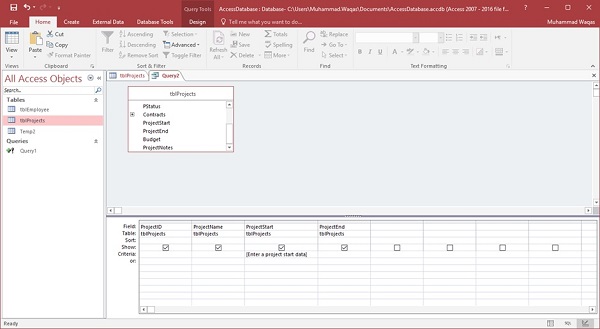
现在让我们运行您的查询,您将看到以下提示。
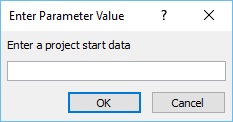
现在让我们输入以下日期。
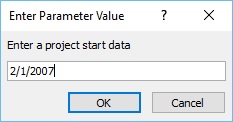
单击“确定”进行确认。

因此,您将看到 2007 年 2 月 1 日开始的项目的详细信息。让我们转到设计视图并再次运行查询。
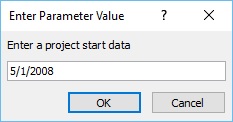
输入上面屏幕截图中的日期,然后单击“确定”。您现在将看到 2008 年 5 月 1 日开始的项目的详细信息。